Prenos podatkov v ozadju. Prednalaganje in predpomnjenje. Statistika procesov in poraba baterije
Kot veste, v računalniških in mobilnih operacijskih sistemih veliko programov deluje v ozadju. Z drugimi besedami, program v ozadju porablja sistemske vire na enak način kot konzolne aplikacije, vendar uporabniku ni viden. Zdaj bomo obravnavali več primerov uporabe tega načina za Windows in najbolj priljubljene mobilne operacijske sisteme.
Kaj je način v ozadju in čemu je namenjen?
Tako je že jasno, da uporabnik ne vidi programa, ki se izvaja v ozadju. Stanje njegove dejavnosti lahko določite na dva načina. V splošnem primeru sistemi Windows za to uporabljajo standardni "Upravitelj opravil", v katerem so vsi tekoči procesi prikazani na različnih zavihkih, vključno z aktivnimi aplikacijami v ozadju. Natančneje, ko gre za uporabniške programe, jih je mogoče najti minimizirane v sistemski vrstici.
Vendar pa ni mogoče vsakega programa sam minimizirati na način, da se njegovo okno konzole sploh ne prikaže. Ista nastavitev "Task Scheduler" ali samodejnega zagona ob zagonu Zaželena okna ne dajejo učinka. Okno aplikacije se vseeno odpre. Pri mobilnih napravah je situacija enostavnejša, čeprav v večini primerov, tako kot za Windows, govorimo o sistemskih storitvah in procesih. Še vedno vklopi način ozadja za uporabniške programe v katerem koli od teh sistemov je možno.
Kako zagnati program v ozadju v sistemu Windows 10
Žal se je možnost takšnega lansiranja za namizne in prenosne računalnike pojavila šele v desetem različice sistema Windows. Upoštevali bomo.
Način v ozadju za uporabniške programe je omogočen v dveh korakih, od katerih je eden izbiren (zakaj bomo pojasnili kasneje). Prvi korak je, da greste v razdelek z nastavitvami, ki ga pokličete iz menija Start, in nato na nastavitve zasebnosti.
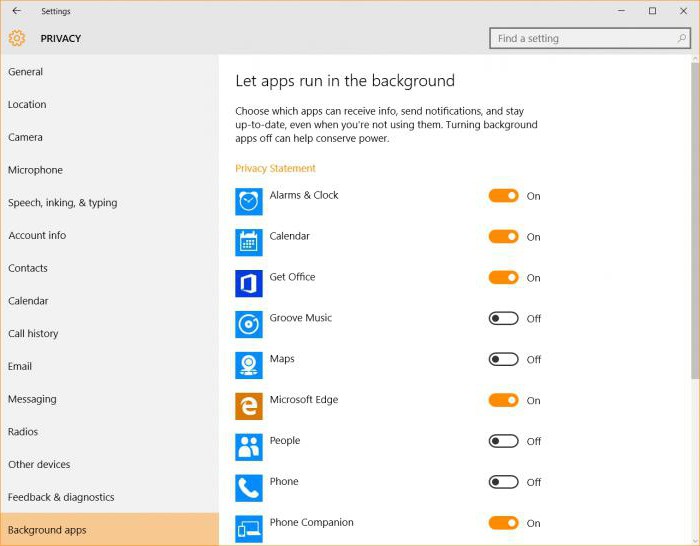
Spodaj levo je črta programi v ozadju, na desni pa je seznam najpogosteje uporabljenih aplikacij. Nasproti vsakega programa je poseben drsnik. Z izbiro želeno aplikacijo, morate samo omogočiti način ozadja tako, da stikalo nastavite v ustrezen položaj. Po odobritvi dovoljenja za delo v ozadju se bo program ob zagonu minimiziral v pladenj in s to ploščo boste morali povečati okno ali zapreti aplikacijo.
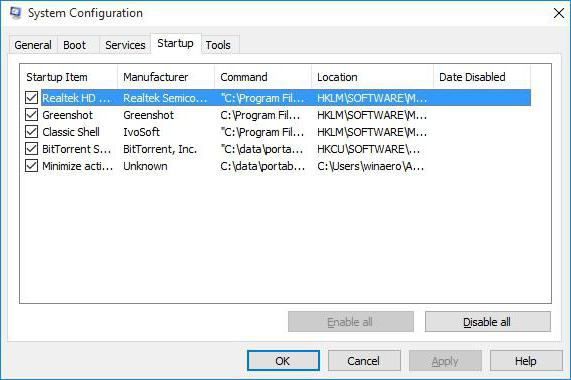
Da bi omogočili zagon aplikacije ob zagonu sistema, glavni izvedljivo datoteko programe je treba vključiti na zagonski seznam bodisi v upravitelju opravil bodisi v konfiguracijskih nastavitvah, ki jih pokliče ukaz msconfig v konzoli Zaženi (Win + R). Po tem bosta aktivirana tako samodejni zagon kot način ozadja. Vendar ne smete pozabiti na delujočo aplikacijo, saj se lahko poraba sistemskih virov nerazumno poveča. In svoj program lahko dodate samo s pomočjo posebne pripomočke ali ročno postavite bližnjico programa v zagonsko mapo.
Kako omogočiti aplikacije v ozadju na iPhoneu?
Zdaj nekaj besed o "jabolku" mobilnih pripomočkov. V njih lahko omogočite tudi način ozadja. Vzemimo za primer iPhone (čeprav na splošno ni pomembno, katera naprava bo uporabljena).
Najprej morate prenesti majhen brezplačen pripomoček, imenovan Backgrounder (to lahko storite v računalniku prek storitve Sydia, saj ta aplikacija ni v "nativnem" pomnilniku). Nato prenesite namestitveni program na svojo napravo prek iTunes in namestite program. Priporočljivo je, da ročno ustvarite želeni imenik, vanj kopirate namestitveno datoteko in tam namestite aplikacijo.
Upoštevajte: po namestitvi ikona aplikacije ne bo ustvarjena na seznamu programčkov, zato jo nima smisla iskati med nameščenimi programi. Poleg tega v upravitelj datotek je strogo prepovedano brisanje ali premikanje namestitvene mape, ker po tem sistem ne bo prepoznal aplikacije.
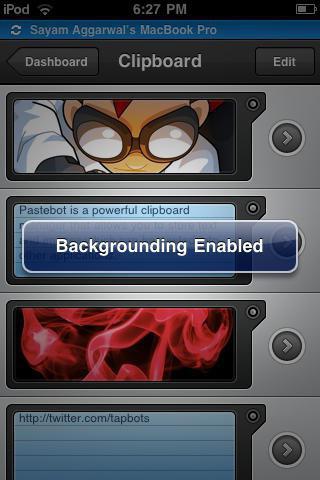
Kar se tiče vklopa načina ozadja, je vse preprosto. Ko zaženete program, ko se popolnoma odpre, morate klikniti gumb domov in ga držite približno 3 sekunde. Po tem se prikaže sporočilo o aktiviranju pripomočka Backgrounder in aplikacija bo minimizirana. Za obnovitev prvotnega stanja programa se znova uporabi isti gumb z zadržanjem, vendar se po tem prikaže sporočilo o deaktiviranju pripomočka, ki mu sledi izhod aplikacije iz ozadja.
Uporaba dela v ozadju za Google Play
V sistemih Android se način ozadja običajno uporablja ne samo za sistemske ali vgrajene storitve, ampak tudi za Googlova storitev igraj.

Če nenadoma iz nekega razloga uporabnik prejme obvestilo, da je izmenjava podatkov v ozadju onemogočena, morate uporabiti nastavitve, kjer je izbran meni za brezžična omrežja. Tukaj uporabimo vrstico za prenos podatkov in kliknemo na ikono s tremi pomišljaji, nakar v novem meniju aktiviramo samodejno sinhronizacijo in podatkovno vrstico v ozadju.
Pot je lahko pri nekaterih napravah drugačna. Včasih boste morali uporabiti razdelek z nastavitvami baterije in dostavo, kjer se nahaja način ozadja. V sistemu Android 5.0 in novejših morate uporabiti dovoljenje za prenos podatkov v ozadju.
Namesto skupnega
To je vse za uporabo načina ozadja. Koliko je primeren za Windows, se vsak odloči sam. Vendar pa je za mobilne naprave, še posebej za naprave Apple, aktiviranje načina v ozadju res božji dar, saj bo ob zagonu drugih programov mogoče zagnati več aplikacij hkrati in jih vse minimizirati.
Večina uporabnikov pametnih telefonov in tablic, ki delujejo na operacijskem sistemu Android, je tako ali drugače slišala za takšno značilnost teh naprav, kot je način ozadja programov. Lahko pomembno vpliva na delovanje naprave, pa tudi na njeno delovanje, zato je smiselno izvedeti več o takšnih funkcijah.
Kaj je način ozadja?
Vse aplikacije, ki se izvajajo v napravi z nameščeno operacijski sistem android, lahko deluje tako v ozadju kot v aktivnem načinu. Aktivni način je eksplicitno delovanje aplikacije, ki zahteva pozornost ali nekakšno dejanje uporabnika. Pri odgovoru na vprašanje, kaj je način ozadja android, je treba omeniti kategorijo aplikacij v ozadju.
Takšni programi vključujejo različne programe, katerih delo je začasno ustavljeno in ne zaprto, pa tudi protivirusne aplikacije in druge procese. Delo v tem načinu vam omogoča, da jih shranite med mirovanjem in jih ne izgubite, kot se zgodi, ko znova zaženete aplikacijo. Ta način ima veliko prednosti. Tej vključujejo:
- Večopravilna izvedba. Zahvaljujoč možnosti preklapljanja aplikacij iz aktivne v skrite oblike, lahko uporabnik dela v več aplikacijah hkrati.
- Shranjevanje podatkov. Če je potrebno izvesti kakšno dejanje, lahko uporabnik začasno zaustavi aplikacijo, da jo kasneje obnovi brez izgube vnesenih podatkov (napredek v igrah ipd.).
- Uporaba storitev v ozadju, zaradi katerih pametni telefon ali tablični računalnik deluje pravilno in priročno za uporabnika. Hkrati večina teh storitev deluje neopaženo zanj, v prikritem načinu.

Glede na to je pojav možnosti uporabe programov v ozadju postal resnično pomemben preboj pri razvoju naprav, ki temeljijo na tem OS.
Slabosti načina ozadja
Obstaja določen seznam pomanjkljivosti, ki so značilne za izvajanje aplikacij v ozadju. Prvič, vsi praviloma porabijo določeno število sredstev pripomočka, kar negativno vpliva na zmogljivost. Drugič, podobna situacija je opažena pri polnjenju baterije, ki številne delujoče aplikacije dojema na enak način kot neprekinjen pogovor. nekaj, kar morate upoštevati, še posebej na potovanju.
Začel se je lov za aplikacijami, ki se izvajajo v ozadju. Mnoge od teh aplikacij to počnejo z dobrim razlogom: sinhronizirajo, zagotavljajo podatke o lokaciji ali za kaj so bile narejene. Ampak ne vedno. Če želite vedeti, katere aplikacije izvajajo veliko procesov v ozadju ali želite preprečiti njihovo delovanje v ozadju, preberite, kako to storiti.
Vsebina članka
Statistika procesov in poraba baterije
Če želite vedeti, katere aplikacije se izvajajo v ozadju in koliko energije so lačne glede na zmogljivost in baterijo, ima Android naslednje vgrajene možnosti spremljanja:
- Možnosti za razvijalce aktivirate tako, da odprete Nastavitve > O napravi in se dotaknete številke gradnje, dokler ne vidite obvestila, da so možnosti za razvijalce omogočene.
- Pojdite v Nastavitve > Možnosti za razvijalce > Statistika procesa, da vidite, kako dolgo je vaš ključne aplikacije. Kliknite kateri koli program, da vidite, koliko pomnilnik z naključnim dostopom ona vzame.
- Pojdite v Nastavitve > Baterija, nato tapnite določene aplikacije, da vidite, koliko baterije porabijo.

Katere aplikacije, ki se izvajajo v ozadju, naj ustavim?
Dva glavna krivca, ki zasedeta pomnilnik in izgubljata življenjsko dobo baterije, so igre, ki jih ne igrate, in predvajalniki glasbe ki jih ne uporabljate. Če ne vidite logičnega razloga, da bi se aplikacija izvajala v ozadju, jo morate verjetno zapreti.
Večino aplikacij ali storitev, ki se začnejo z Googlom, morate zapustiti. Res pomembne storitve vam tako ali tako ne bodo dovolile ustaviti, vendar tudi naslednjih aplikacij ne bi smeli zapreti: Iskanje Google, Google Play storitve, Google Contacts Sync, Google Keyboard, Google Play Store.

Seznam statističnih podatkov procesov bi vam moral dati precej dobro predstavo o tem, katere aplikacije naj se še naprej izvajajo v ozadju glede na to, kako pogosto jih uporabljate. To je odličen kraj za ustavitev neželene programske opreme ali storitev, ki jih morda ne uporabljate, na primer Glasba Google Play.
Kako onemogočiti, ustaviti ali odstraniti aplikacije v ozadju
Če imate aplikacijo, za katero menite, da uporablja prekomerno količino procesorske moči ali deluje preveč v ozadju, lahko:
- Onemogočite ga prek upravitelja aplikacij, tako da odprete Nastavitve > Aplikacije > Upravitelj aplikacij, izberete aplikacijo in nato kliknete Onemogoči.
- Ker je bil Lollipop posodobljen, je zdaj mogoče preprosto zapreti nedavne aplikacije tako, da tapnete navigacijski gumb Nedavne aplikacije na telefonu (desno od gumba za dom) in povlečete levo ali desno, da jih zaprete.
- Iz telefona jih lahko odstranite tako, da odprete Nastavitve > Aplikacije > Upravitelj aplikacij, izberete aplikacijo in nato tapnete Odstrani.
- Če jih želite prisiliti, da se ustavijo, pojdite v Nastavitve > Aplikacije > Upravitelj aplikacij, povlecite desno in prišli boste do zavihka Running, izberite aplikacijo in nato tapnite Ustavi.

Ne pozabite, če nimate pojma, kaj je aplikacija ali storitev, ne uporablja veliko RAM-a ali baterije in ne želite poškodovati telefona, potem se verjetno ni vredno ustaviti.
ozeleniti
Greenify je aplikacija za spanje, ki vam omogoča, da jih uspavate, ko jih ne uporabljate. V bistvu je to avtomatiziran način za prisilno zapiranje ali onemogočanje aplikacij, ki se sprožijo vsakič, ko jih prenehate uporabljati, in jih nato vrne, ko jih potrebujete. Toda ročno delo je moteče. Zato je Greenify eden izmed najboljše aplikacije za upravljanje aplikacij.
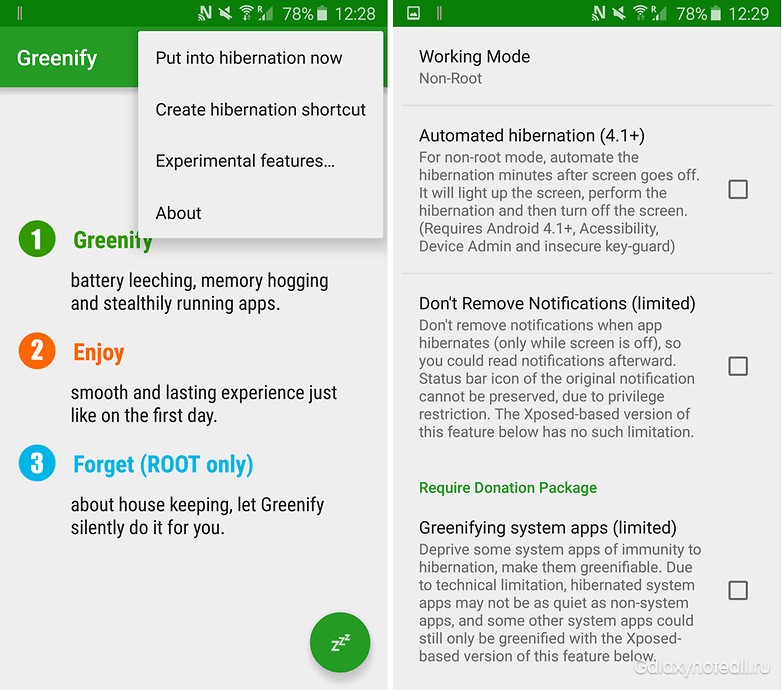
Neukoreninjeni uporabniki na primer ne bodo mogli samodejno preklopiti aplikacij v stanje spanja, ampak lahko preprosto tapnejo stikalo v pripomočku, da jih preklopijo v stanje spanja (ni slaba možnost, če ne želite rootati svoje naprave) . Če resno razmišljate o upravljanju procesi v ozadju, potem je Greenify tisto, kar potrebujete.
Ali spremljate procese, ki se dogajajo z vašimi aplikacijami? Katera orodja uporabljate?
Navodilo
Ta program se lahko namesti iz Sydia. Odprite ga, v iskalno polje vnesite besedo Backgrounder. Ta pripomoček je popolnoma brezplačen.
Za zmanjšanje okna odprt program morate pritisniti gumb Domov in ga držati približno 3 sekunde. Na zaslonu boste videli sporočilo, kot je omogočeno Backgrounder (pripomoček se izvaja). Lahko zaženete drugo aplikacijo in poskusite pomanjšati njeno okno.
Če želite povečati okno programa, ki se izvaja v ozadju, držite gumb Domov tudi 3-4 sekunde. Nato se na zaslonu prikaže sporočilo z nekoliko drugačno vsebino: Backgrounder je onemogočen (pripomoček je ustavljen).
Uporaba nov iPhone pomeni predaktivacijo Mobilna naprava. Operaterji " veliki trije"(MTS, Beeline in MegFon") zagotavljajo to storitev, vendar lahko postopek aktivacije izvede uporabnik ročno.
Boste potrebovali
- - iTunes;
- - priključni kabel vključen v obseg dobave.
Navodilo
Prepričajte se, da imate v računalniku nameščeno najnovejšo različico iTunes, da dokončate postopek. Aktivacija iPhone-a in mobilna naprava je napolnjena.
Prepričajte se, da ima računalnik dostop do interneta in da je povezava aktivna.
Kartico SIM vstavite v iPhone in mobilno napravo povežite z računalnikom s priloženim povezovalnim kablom, ki ima priključek USB in poseben priključek za priklopno postajo.
Počakaj samodejno zaznavanje povezana mobilna naprava iTunes in na iPhonu se prikaže zaslon »Poveži se z iTunes«.
Potrdite zagon postopka aktivacije v pogovornem oknu aplikacije iTunes, ki se odpre, in počakajte na vrsto zaslonov za zbiranje informacij, potrebnih za dokončanje postopka.
Vnesite svoje podatke račun iTunes v ustreznih poljih pogovornega okna nove zahteve in počakajte, da se prikaže sporočilo »Dobrodošli v telefonu«.
Potrdite, da sprejemate pogoje licenčne pogodbe za uporabo programsko opremo iPhone tako, da pritisnete gumb "Sprejmi" in pritisnete gumb "Pošlji", da dokončate aktivacijo mobilne naprave.
Počakajte na samodejno aktivacijo vseh Funkcije iPhonea in sinhronizirajte potrebne podatke mobilne naprave z vašim računalnikom.
Prepričajte se, da telefon deluje, tako da opravite testni klic na katero koli številko in konfigurirajte mobilno napravo po svojih željah.
Izkoristite oddaljeno aktivacijo vašega iPhone-a, ki jo zagotavlja najnovejše različice iOS5 brez potrebe po povezovanju telefona z računalnikom.
Viri:
- Apple
- kako vklopiti iphone
Kljub občasno pojavljajočim se poročilom o fizični možnosti predvajanja analognih zvočnih tokov v sprejemniku čipa iPhone broadcom ta funkcija ostaja nerealizirana v strojni opremi. Vendar pa trgovina aplikacije Trgovina ponuja zadostno izbiro različnih internetnih sprejemnikov.
Vsak lastnik mobilne naprave Android je verjetno vsaj enkrat slišal za obstoj ozadja. Pošteno je treba opozoriti, da so sodobni pripomočki trdno vstopili v življenja navadnih ljudi, ki omogočajo ne le nenehen stik, temveč tudi uporabo naprave kot navigatorja ali e-knjiga, slikaj.
Hkrati pa takšna večfunkcionalnost vodi v dejstvo, da se baterija naprave zelo hitro izprazni. Ta problem je še posebej občutljiv za tiste uporabnike, ki so navdušeni nad brskanjem po internetu. Če želite vedeti, kako pravilno zmanjšati posledice takšne programske dejavnosti, morate biti pozorni na situacije, ko je uporaba načina ozadja nujna in ko je mogoče in celo potrebno te procese »zamrzniti«.
Razumeti morate, da je delovanje v ozadju na sodobni mobilni napravi poseben proces. Tudi v času počitka z izklopljenim internetnim brskalnikom ali katerim koli drugim izvajajo aplikacije, Naprava Android ne samo sprejema, ampak tudi prenaša pakete različnih informacijskih informacij. Hkrati kateri koli program, prenesen v Android prek nastavitev. Če želite to narediti, samo onemogočite možnost, ki je odgovorna za izmenjavo informacij.
Vendar k upravljanju osnovne izmenjave informacij ni mogoče pristopiti na amaterski način. V nekaterih primerih nepremišljena dejanja sistemske aplikacije vodi do neravnovesja v sistemu ali celo do okvare samega pripomočka, v primeru aplikacije Google Play pa lahko storitev na vaši napravi popolnoma ustavite.
Dejstvo je, da pravilno delo Trgovina Play je možna samo, če je omogočena deljenje podatkov v ozadju. Le tako lahko aplikacije prenesejo datoteke, ki jih potrebujejo, in prikažejo pomembna obvestila, tudi ko ne delujejo.
Torej, kaj storiti, če se ob vstopu v Google Play prikaže naslednje obvestilo:
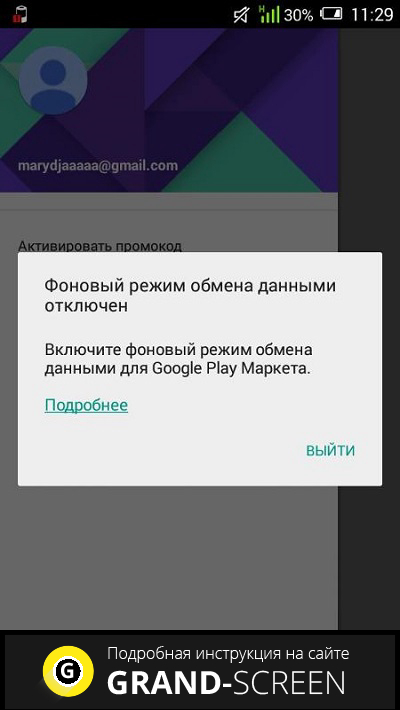
Koraki za Android 4.4 in starejše:
Gremo na glavne "Nastavitve":

Izberite razdelek " Brezžična omrežja«, odprite »Prenos podatkov«:
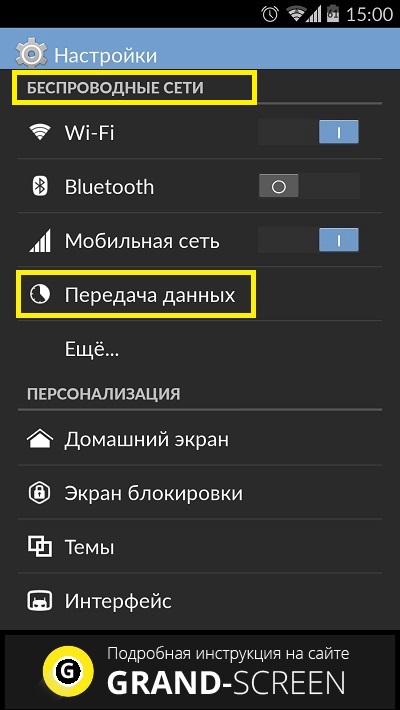
Zdaj s klikom na ikono v zgornjem desnem kotu naprave (tri črtice) kontekstni meni(ali v spodnjem levem kotu) v oknu, ki se odpre, potrdite polje v polji "Samodejna sinhronizacija podatkov" in "Podatki v ozadju" (pri nekaterih modelih "Samodejna sinhronizacija podatkov" + "Omogoči sinhronizacijo?" + "V REDU"):

*Opomba: pri nekaterih napravah bo pot videti takole: "Nastavitve", nato - "Upravitelj baterije in podatkov", nato - "Dostava" in - "Ozadje".
Pot v napravah Android 5.0 in novejših bo nekoliko drugačna: v polju »Nastavitve« v razdelku »Povezave« (morda »Brezžična omrežja«) morate izbrati »Prenos podatkov«, nato kliknite ikono menija (Shrani tri pike meni) v zgornjem desnem kotu in Če želite omogočiti komunikacijo v ozadju, izberite »Dovoli prenos v ozadju«. Če se namesto tega prikaže vrstica »Omeji ozadje. načinu, vam ni treba storiti ničesar.
 Samsung Galaxy S Advance - Specifikacije Življenjska doba baterije
Samsung Galaxy S Advance - Specifikacije Življenjska doba baterije Pregled Samsung C3322: elegantna jedrnatost Specifikacije samsung c3322
Pregled Samsung C3322: elegantna jedrnatost Specifikacije samsung c3322 Nubia Z11 Max - Specifikacije Različni senzorji izvajajo različne kvantitativne meritve in pretvarjajo fizične kazalnike v signale, ki jih mobilna naprava prepozna
Nubia Z11 Max - Specifikacije Različni senzorji izvajajo različne kvantitativne meritve in pretvarjajo fizične kazalnike v signale, ki jih mobilna naprava prepozna